Das Ändern des Standorts von Instagram kann ein häufiges Bedürfnis sein, wenn man seine Privatsphäre schützen, auf die geografisch eingeschränkte Inhalte zugreifen oder alte Posts mit dem neuen Standort aktualisieren möchte. Gibt es einfache und praktische Methoden, um die Position eines Instagram-Benutzers zu fälschen? Sie sind hier richtig. In diesem Artikel stellen wir Ihnen 4 Möglichkeiten vor, mit denen Sie den Instagram-Standort ändern können.

Aiseesoft AnyCoord ermöglicht es Ihnen, den Standort von Instagram auf ihren iPhone und iPad zu ändern, ohne den Jailbreak durchzuführen. Mit nur einem USB-Kabel können Sie Ihr iPhone mit dem Computer verbinden und einen gewünschten Standort auswählen. Darüber hinaus können Sie einen virtuellen Standort für Instagram einstellen oder einen Bewegungsroute erstellen. Wenn Sie den Standort von anderen sozialen Apps wie Bumble-Standort ändern möchten, kann diese Software auch Ihnen dabei helfen. Downloaden und installieren Sie AnyCoord auf Ihrem Computer. Befolgen Sie die Schritte unten, um den Instagram-Standort zu ändern.
Schritt 1: Starten Sie Aiseesoft AnyCoord auf Ihrem Computer. Schließen Sie Ihr iPhone oder iPad durch ein USB-Kabel an den Computer an. Klicken Sie auf "Starten", um fortzufahren.
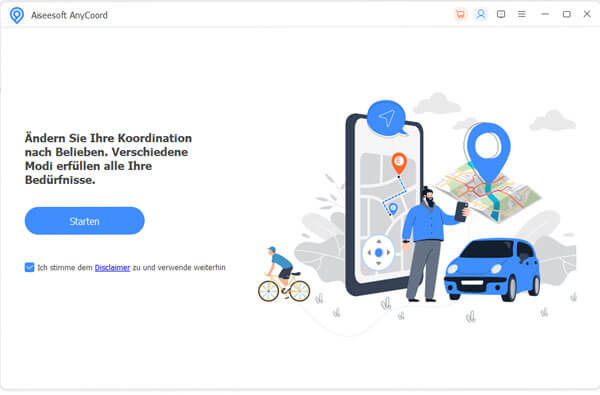
Schritt 2: Wählen Sie die Funktion "Standort ändern". Danach wird Ihnen eine Karte angezeigt. Geben Sie den gewünschten Standort in dem Textfeld ein und klicken Sie auf "Änderung bestätigen", um den Standort Ihres iPhones zu ändern.
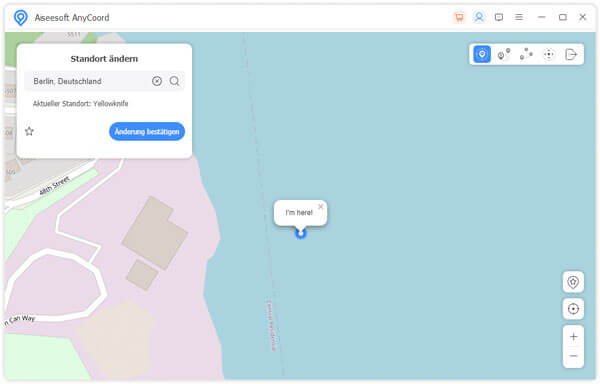
Schritt 3: Starten Sie Instagram auf Ihrem iPhone, dann wird der Standort von Instagram auch geändert. Wenn Sie den Verlauf für Standortänderungen anzeigen möchten, können Sie in der AnyCoord-Software auf "Verlauf verwalten" klicken.

Instagram bietet Ihnen eine Möglichkeit, den Standort von einem geposteten Video oder Foto zu ändern, um Ihren Beitrag an einem anderen Ort zu präsentieren oder Ihre Privatsphäre zu schützen. Diese Methode ist gültig für sowohl Android als auch iOS. Befolgen Sie die Schritte unten, um den Standort eines bereits veröffentlichten Beitrags auf Instagram ändern.
Schritt 1: Öffnen Sie die Instagram-App auf Ihrem Handy und finden Sie die Post. Tippen Sie auf das Drei-Punkt-Symbol, um das Menü anzuzeigen.
Schritt 2: Tippen Sie auf "Bearbeiten" > "X", geben Sie anschließend einen neuen Standort ein, um die Position der Instagram-Post zu ändern.
Schritt 3: Wenn Sie einen neuen Standort zu einer Post hinzufügen möchten, tippen Sie auf "Bearbeiten" > "Standort hinzufügen" > "Fertig".

Ein VPN (Virtual Private Network) leitet Ihren Internetverkehr über Server in verschiedenen Standorten um, wodurch es so aussieht, als ob Sie sich an einem anderen Ort befinden. Sie können ein VPN auf Ihrem Gerät installieren und dann den Instagram-Standort entsprechend ändern. Auf dem Markt gibt es zahlreiche VPN-Dienste, z.B. ExpressVPN, VPN Unlimited, NordVPN, ThunderVPN usw., die sowohl für Android als auch für iOS verfügbar ist. Hier nehmen ExpressVPN als Beispiel und stellen Ihnen Schritt-für-Schritt vor, wie Sie den Instagram-Standort auf Android und iOS ändern können.
Download-Link: https://www.expressvpn.com/de/vpn-download
Schritt 1: Installieren Sie ExpressVPN auf Ihrem Handy und melden Sie sich an. Klicken Sie auf "OK", um ExpressVPN auf das Netzwerk zugreifen zu lassen.
Schritt 2: Gehen Sie zur Hauptseite und tippen Sie auf "…", um einen gewünschten Standort auszuwählen.
Schritt 3: Tippen Sie auf "Verbinden", um den Standort Ihres Geräts zu ändern. Jetzt können Sie Instagram starten und feststellen, ob den Standort geändert oder nicht.

Tipp: Wenn Sie den Ingress-Standort ändern möchten, können Sie auch diese Methode verwenden.
Eine Geschäftsseite auf Facebook stellt auch die Adresse eines Unternehmens zur Verfügung. Wenn Sie den Standort vom Instagram auf den Facebook-Standort wechseln möchten, können Sie die Facebook-Position direkt mit Instagram verknüpfen. Die Schritte sind wie folgend.
Schritt 1: Öffnen Sie die Facebook-Seite, die Sie auf Instagram übertragen möchten, und stellen Sie sicher, dass Sie als Administrator angemeldet sind. Klicken Sie auf "Einstellungen" oben rechts auf der Seite und wählen Sie "Instagram" aus.
Schritt 2: Klicken Sie auf "Konto verknüpfen" und folgen Sie den Anweisungen, um Ihr Instagram-Konto mit Ihrer Facebook-Seite zu verknüpfen.
Schritt 3: Gehen Sie zu Ihrem Instagram-Profil auf Ihrem mobilen Gerät und öffnen Sie die Einstellungen. Wählen Sie die Option "Konto" aus und dann "Verknüpfte Konten". Wählen Sie Facebook aus und melden Sie sich mit den Anmeldeinformationen des Administratorkontos Ihrer Facebook-Seite an.
Schritt 4: Nachdem Sie Ihr Instagram-Konto mit Ihrer Facebook-Seite verknüpft haben, können Sie auf Instagram auf "Einstellungen" > "Konto" > "Verknüpfte Konten" gehen und die Seite auswählen, die Sie übertragen möchten. Danach wird der Standort auch mit Facebook synchronisiert.
1. Wird der Standort von Instagram geändert, wenn ich mein Facebook-Konto mit Instagram verknüpfen und den Facebook-Standort ändern?
Ja, wenn Sie den Facebook-Standort faken, wird der Instagram-Standort auch geändert, solange Sie die beiden Konten miteinander verbunden haben.
2. Kann ich meinen Standort auf Instagram ändern, ohne dass andere Nutzer es bemerken?
Ja, die Änderung des Standorts erfolgt in der Regel diskret und wird von anderen Nutzern nicht unbedingt bemerkt.
3. Kann ich meinen Standort auf Instagram auch auf einem Computer ändern?
Ja, Aiseesoft AnyCoord bietet Ihnen eine solche Möglichkeit, den Instagram-Standort vom Windows oder Mac aus zu ändern.
4. Werden meine alten Posts auch aktualisiert, wenn ich meinen Standort ändere?
Nein, Ihre alten Posts behalten den Standort, den Sie zum Zeitpunkt des Postings angegeben haben. Sie müssen den Standort manuell bearbeiten, wenn Sie ihn ändern möchten.
Fazit
In diesem Artikel haben wir Ihnen 4 Methoden vorgestellt, mit denen Sie den Instagram-Standort ändern können. Wenn Sie den Standort direkt auf Ihrem mobilen Gerät ändern möchten, können Sie ein VPN verwenden oder die Position einer Post manuell bearbeiten. Wir empfehlen Ihnen, Aiseesoft AnyCoord zu downloaden und auszuprobieren, weil Sie mit dieser Software nicht nur den Instagram-Standort ändern, sondern auch iPhone-Standort faken können. Finden Sie diesen Artikel hilfreich, teilen Sie ihn mit Ihren Freunden.